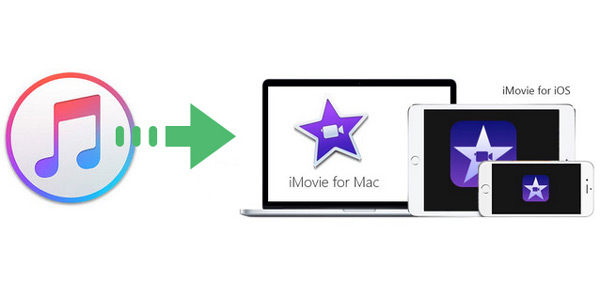
iMovieがすべての新しいMacやiOSデバイスでApple社によって開発され、バンドルされたビデオ編集ソフトウェアです. あなたがMacやiOSデバイスを使用しているかどうか, 簡単にあなたのクリップを閲覧することができます, その後、スタイルのプリセットのコレクションから、スタジオ品質のタイトルを追加, バックグラウンドミュージック, そして、特殊効果. そして、その, あなたはハリウッドスタイルのムービーにあなたのビデオを回し, iMovieの劇場でそれを楽しみます. バックグラウンドミュージックを追加するのは簡単です, どちらかの内蔵の音楽や音楽デバイスに保存されています, ムービーは、それは見た目ほど良い音作り. いつ iMovieのにアップルの音楽をインポートします, 多くのユーザーはそれを不可能見つけます.
“私はアップルの音楽のサブスクリプションを持っていると私はiMovieのを使用して、アップルの音楽に持ってサウンドトラックを使ってムービーを作成したいです, iMovieのにアップルの音楽をインポートすることが可能です?” 一つアップルの音楽の加入者は、フォーラムでこの質問をし、答えを得ました “アップルの音楽はストリーミングサービスで、アップルの音楽の曲は、デジタル著作権管理されています (DRM) 保護されました. あなたは、iMovieプロジェクトに購入iTunesの音楽をインポートすることができます, ではなく、アップルの音楽の曲。”
アップルの音楽は、iMovieで背景音として追加することはできませんなぜ?
アップルの音楽も、時間とコンピュータ資源の膨大な廃棄物はiMovieで彼らの音楽を識別し、使用させ. iMovieで音楽を使用するためには、, あなたは、あなたのデバイスにダウンロードする必要があります, しかし、これはあなたがiMovieでそれを使用することができます保証することはできません. お使いのデバイスにダウンロードされたいくつかの曲がまだiMovieで使用不能とマークされています, それはこれらの曲は、iMovieで使用することができないタイプである示し. 例えば, アップルの音楽の曲, DRMで保護されていたがiMovieで使用することはできません. 一部のユーザーはiTunes経由で楽曲を購入したり、アップルの音楽にサインアップする前にそれらを所有しています, 彼らは歌のこの部分を使用することができます. しかし、プレイリストは、大規模な取得するとき, 彼らはiTunes経由で購入された曲を忘れてしまいました, その曲は、Appleの音楽に属し. 彼らは、iMovieで使用できる見つけるために音楽の膨大な量をダウンロードする必要が, そのことはできません.
今、私たちはそれをiMovieでアップルの音楽の曲を使用するように私たちを停止したDRM保護であることを知っています. この問題を解決するための方法は、プレーンな音楽ファイルに暗号化されたアップルの音楽の曲を変換することです, iMovieを含む任意のソフトウェアで使用するための任意の制限なし. この作業を行うことができますツールは、Appleの音楽コンバータです.
$79.95 今買う (マック)
アップルの音楽からDRMを削除し、プレーンなMP3オーディオファイルを取得
ステップ 1:アップルの音楽コンバータを起動します。, iTunesライブラリをロードし、背景音としてのiMovieに追加したいAppleの音楽の曲を選択するために押して「+」.
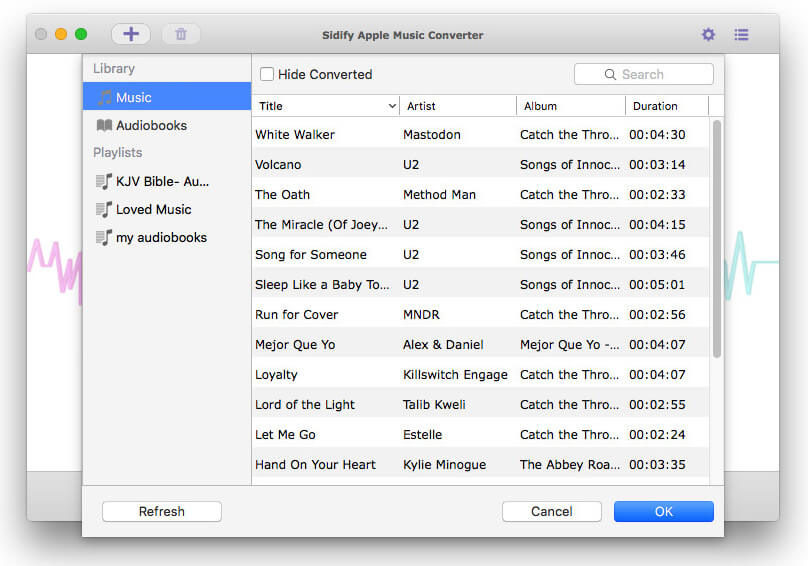
注意: あなたが始める前に、iTunesで好みの下に「他のアプリケーションと共有のiTunesライブラリXML」オプションをチェックしていることを確認する必要があります.
ステップ 2: MP3などのプレーンなオーディオフォーマットとして出力を設定します。, AAC, WAV, FLAC. iMovieのに音楽を追加します, 私たちの提案は、より広く使用され、優れた互換性を持っているMP3やAACであります. そして、Appleの音楽から良い出力音質を得るために, 私たちはあなたのようにオーディオ品質を設定示唆します 256 kbpsのまたは320kbpsの.
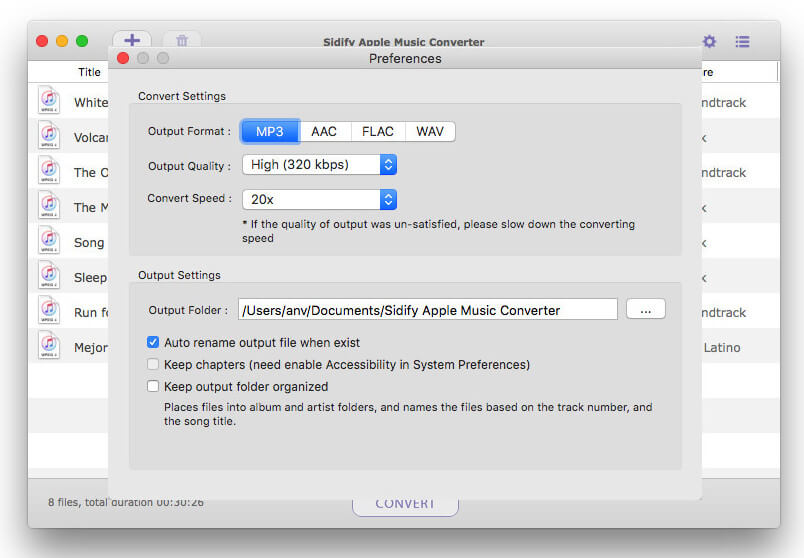
ステップ 3: MP3への変換アップルの音楽を開始するには下のボタンをクリックして「変換」. 一般的に言えば, あなたは、変換に数秒を費やすだろう 3 アプリケーションと分長い曲. あなたは出力フォルダ経由のiMovieに追加する変換アップルの音楽の歌を探します. 今では完全にDRMフリーであります.
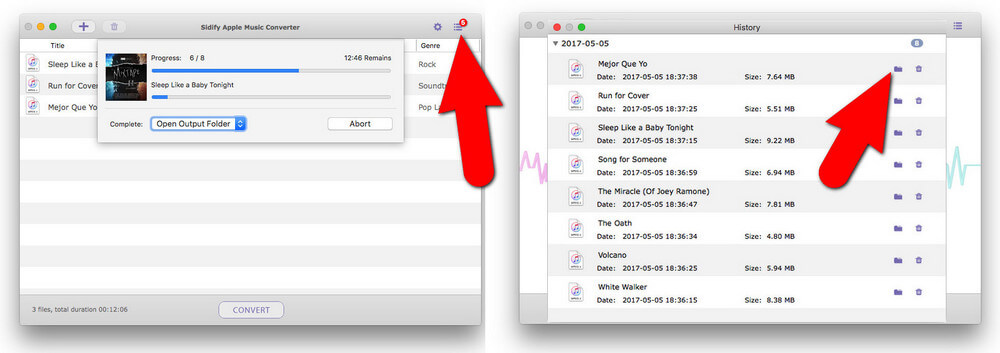
今度は、自由のiMovieに変換アップルの音楽を追加してみましょう
あなたが知っているように, iMovieが唯一のオーディオのこれらのタイプをロードします: iTunesライブラリにある曲, あなたがGarageBandの中で構成さ音楽, 缶詰サウンドエフェクト. 元アップルの音楽は、プロジェクトの一部であることをiMovieに取り込むことができません, しかしながら, 変換されたアップルの音楽曲はそのような制限はありません. 今, 我々は、変換されたアップルの音楽をインポートする必要があります (MP3オーディオ) iTunesの最初へ.
ステップ 1: iMovieのを起動します。, プロジェクトを開き、[オーディオ]タブをクリックします.
iTunesのを選択します, その後、音楽, あなたは、リストに変換された音楽を見つけることができます. それとも、ただ直接選択するには、検索ボックスに曲のタイトルを入力することができ. プレビューを聞くためにサウンドファイルをダブルクリックします.
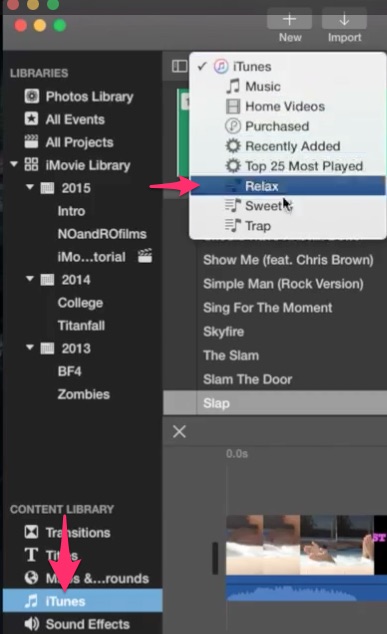
ステップ 2: ムービープロジェクトに音楽を追加するタイムラインに項目をドラッグします.
それで全部です. 音楽は通常、ほとんどの映画の重要な部分を担っています. あなたのビデオにオーディオファイルを追加すると、あなたがあなた自身の個人の作成にあなたのiMovie HDプロジェクトを開発することができます. あなたがしたい場合は アップルの音楽から、あなたのiMovieビデオプロジェクトに曲を追加, 上記の手順に従ってください、あなたは手間をかけずにそれを作ることができます.
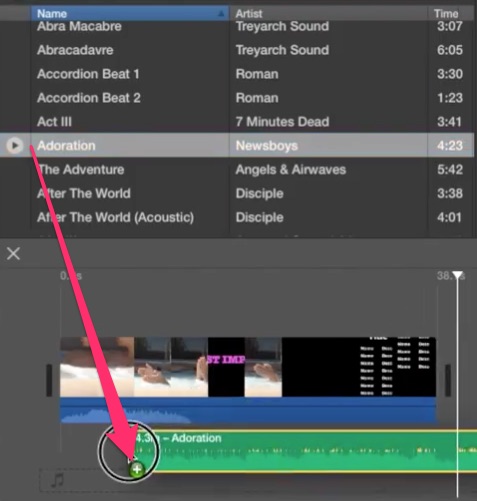
$79.95 今買う (マック)
ビデオチュートリアル: AppleMusicをiMovieにインポートする方法 [2024 新着]
-
Lisa Lee は、オーディオおよびビデオ ソフトウェアのレビューを専門とするベテランのライターです。 10 年. 豊富な経験と確かな技術で定評のある, 公平な分析, 彼女は読者に貴重な洞察を提供します, 情報に基づいたソフトウェアの選択を支援する. Lisa's professionalism and dedication enhance consumer understanding, デジタルライフスタイル体験を豊かにする.
[解決済み] 手間をかけずにiMovieのへのインポートアップルの音楽
iMovieがすべての新しいMacやiOSデバイスでApple社によって開発され、バンドルされたビデオ編集ソフトウェアです. あなたがMacやiOSデバイスを使用しているかどうか, 簡単にあなたのクリップを閲覧することができます, その後、スタイルのプリセットのコレクションから、スタジオ品質のタイトルを追加, バックグラウンドミュージック, そして、特殊効果. そして、その, あなたはハリウッドスタイルのムービーにあなたのビデオを回し, iMovieの劇場でそれを楽しみます. バックグラウンドミュージックを追加するのは簡単です, どちらかの内蔵の音楽や音楽デバイスに保存されています, ムービーは、それは見た目ほど良い音作り. いつ iMovieのにアップルの音楽をインポートします, 多くのユーザーはそれを不可能見つけます.
“私はアップルの音楽のサブスクリプションを持っていると私はiMovieのを使用して、アップルの音楽に持ってサウンドトラックを使ってムービーを作成したいです, iMovieのにアップルの音楽をインポートすることが可能です?” 一つアップルの音楽の加入者は、フォーラムでこの質問をし、答えを得ました “アップルの音楽はストリーミングサービスで、アップルの音楽の曲は、デジタル著作権管理されています (DRM) 保護されました. あなたは、iMovieプロジェクトに購入iTunesの音楽をインポートすることができます, ではなく、アップルの音楽の曲。”
目次
アップルの音楽は、iMovieで背景音として追加することはできませんなぜ?
アップルの音楽も、時間とコンピュータ資源の膨大な廃棄物はiMovieで彼らの音楽を識別し、使用させ. iMovieで音楽を使用するためには、, あなたは、あなたのデバイスにダウンロードする必要があります, しかし、これはあなたがiMovieでそれを使用することができます保証することはできません. お使いのデバイスにダウンロードされたいくつかの曲がまだiMovieで使用不能とマークされています, それはこれらの曲は、iMovieで使用することができないタイプである示し. 例えば, アップルの音楽の曲, DRMで保護されていたがiMovieで使用することはできません. 一部のユーザーはiTunes経由で楽曲を購入したり、アップルの音楽にサインアップする前にそれらを所有しています, 彼らは歌のこの部分を使用することができます. しかし、プレイリストは、大規模な取得するとき, 彼らはiTunes経由で購入された曲を忘れてしまいました, その曲は、Appleの音楽に属し. 彼らは、iMovieで使用できる見つけるために音楽の膨大な量をダウンロードする必要が, そのことはできません.
今、私たちはそれをiMovieでアップルの音楽の曲を使用するように私たちを停止したDRM保護であることを知っています. この問題を解決するための方法は、プレーンな音楽ファイルに暗号化されたアップルの音楽の曲を変換することです, iMovieを含む任意のソフトウェアで使用するための任意の制限なし. この作業を行うことができますツールは、Appleの音楽コンバータです.
$79.95 今買う (マック)アップルの音楽からDRMを削除し、プレーンなMP3オーディオファイルを取得
ステップ 1:アップルの音楽コンバータを起動します。, iTunesライブラリをロードし、背景音としてのiMovieに追加したいAppleの音楽の曲を選択するために押して「+」.
注意: あなたが始める前に、iTunesで好みの下に「他のアプリケーションと共有のiTunesライブラリXML」オプションをチェックしていることを確認する必要があります.
ステップ 2: MP3などのプレーンなオーディオフォーマットとして出力を設定します。, AAC, WAV, FLAC. iMovieのに音楽を追加します, 私たちの提案は、より広く使用され、優れた互換性を持っているMP3やAACであります. そして、Appleの音楽から良い出力音質を得るために, 私たちはあなたのようにオーディオ品質を設定示唆します 256 kbpsのまたは320kbpsの.
ステップ 3: MP3への変換アップルの音楽を開始するには下のボタンをクリックして「変換」. 一般的に言えば, あなたは、変換に数秒を費やすだろう 3 アプリケーションと分長い曲. あなたは出力フォルダ経由のiMovieに追加する変換アップルの音楽の歌を探します. 今では完全にDRMフリーであります.
今度は、自由のiMovieに変換アップルの音楽を追加してみましょう
あなたが知っているように, iMovieが唯一のオーディオのこれらのタイプをロードします: iTunesライブラリにある曲, あなたがGarageBandの中で構成さ音楽, 缶詰サウンドエフェクト. 元アップルの音楽は、プロジェクトの一部であることをiMovieに取り込むことができません, しかしながら, 変換されたアップルの音楽曲はそのような制限はありません. 今, 我々は、変換されたアップルの音楽をインポートする必要があります (MP3オーディオ) iTunesの最初へ.
ステップ 1: iMovieのを起動します。, プロジェクトを開き、[オーディオ]タブをクリックします.
iTunesのを選択します, その後、音楽, あなたは、リストに変換された音楽を見つけることができます. それとも、ただ直接選択するには、検索ボックスに曲のタイトルを入力することができ. プレビューを聞くためにサウンドファイルをダブルクリックします.
ステップ 2: ムービープロジェクトに音楽を追加するタイムラインに項目をドラッグします.
それで全部です. 音楽は通常、ほとんどの映画の重要な部分を担っています. あなたのビデオにオーディオファイルを追加すると、あなたがあなた自身の個人の作成にあなたのiMovie HDプロジェクトを開発することができます. あなたがしたい場合は アップルの音楽から、あなたのiMovieビデオプロジェクトに曲を追加, 上記の手順に従ってください、あなたは手間をかけずにそれを作ることができます.
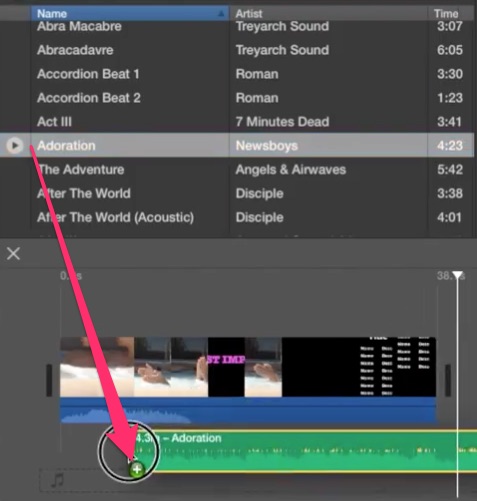
$79.95 今買う (マック)ビデオチュートリアル: AppleMusicをiMovieにインポートする方法 [2024 新着]
この投稿はどの程度役に立ちましたか?
星をクリックして評価します!
平均評価 5 / 5. 投票数: 125
ここまで投票なし! この投稿を最初に評価してください.
この投稿が役に立たなかったことをお詫び申し上げます!
この投稿を改善しましょう!
この投稿を改善する方法を教えてください?
著者
Lisa Lee は、オーディオおよびビデオ ソフトウェアのレビューを専門とするベテランのライターです。 10 年. 豊富な経験と確かな技術で定評のある, 公平な分析, 彼女は読者に貴重な洞察を提供します, 情報に基づいたソフトウェアの選択を支援する. Lisa's professionalism and dedication enhance consumer understanding, デジタルライフスタイル体験を豊かにする.
によって リサ・リー • ブログ • タグ: アップルの音楽, iMovieの, ヒント